Android 휴대폰에서 밤새 배터리 소모 문제를 해결하는 방법
수정 1 – 활성 앱 종료
1단계 – 알림 창 에서 을 밀어보세요 .
2단계 – 그런 다음 ” ⋮ ” 아이콘을 탭하고 ” 활성 앱 “을 탭합니다.
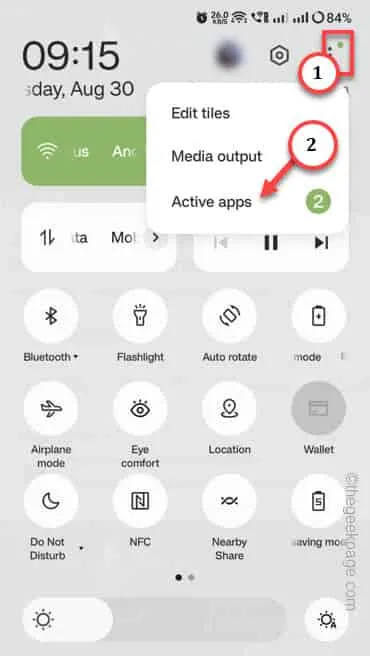
3단계 – 이제 휴대폰에서 아직 활성화된 앱을 볼 수 있습니다. 따라서 앱을 중지하려면 ” 중지 ” 기호를 탭하세요.
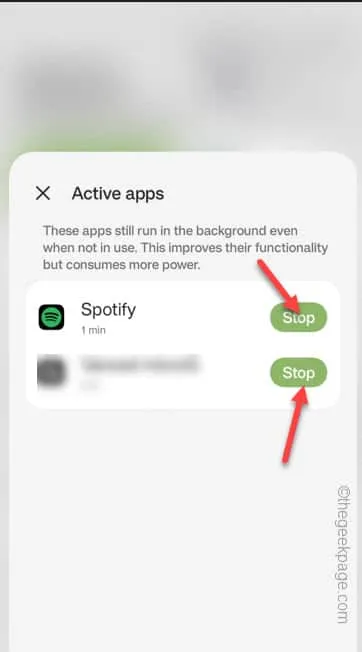
수정 2 – 잠들기 전에 배터리 절약 기능을 켜세요
1단계 – 설정에서 배터리를 비활성화할 수 있습니다. 이를 수행하려면 위로 스와이프하여 설정을 엽니다.
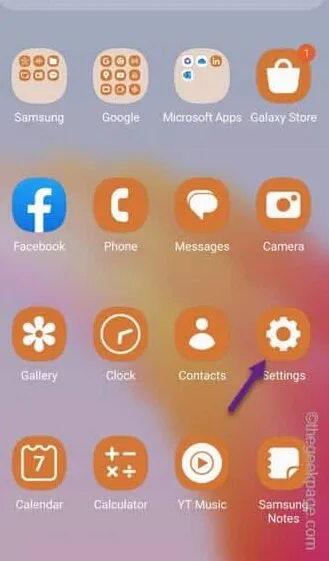
2단계 – ‘ 배터리 및 기기 관리 ‘ 설정을 엽니다.
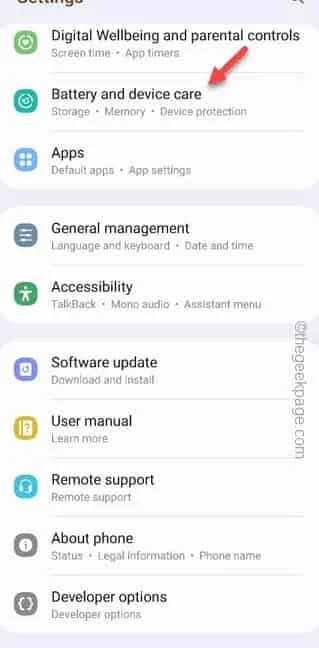
3단계 – 다른 모든 장치 관리 창 중에서 “ 배터리 ”를 엽니다.
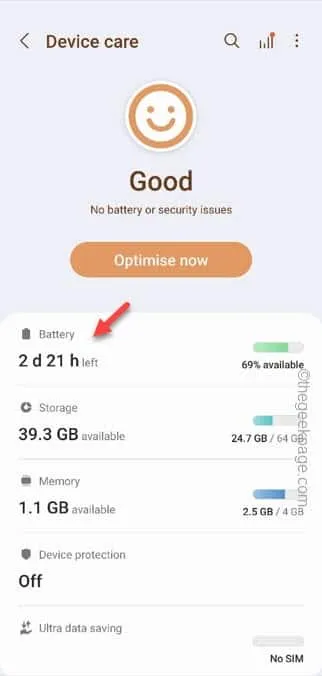
4단계 – 그런 다음 ” 절전 “을 ” 켜기 ” 모드로 전환합니다.
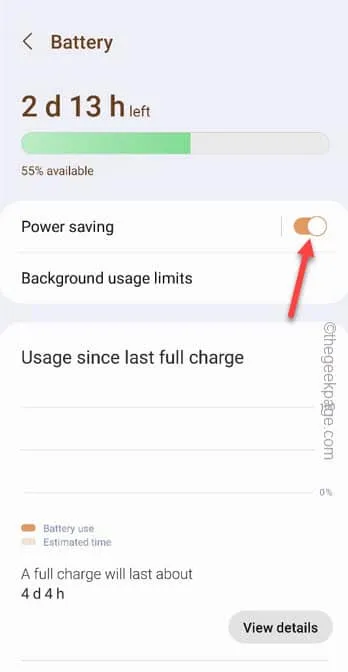
설정 을 닫습니다 . 몇 시간 동안 전화기를 따로 보관해 두십시오. 유휴 배터리 손실이 크게 개선되었음을 확실히 알 수 있습니다. 배터리가 2~3% 정도만 감소하는 것을 볼 수 있습니다.
수정 3 – 여러 앱 제한
1단계 – 휴대폰에서 설정을 엽니다.
2단계 – 다음 단계에서 ‘ 배터리 및 기기 관리 ‘ 설정을 엽니다.
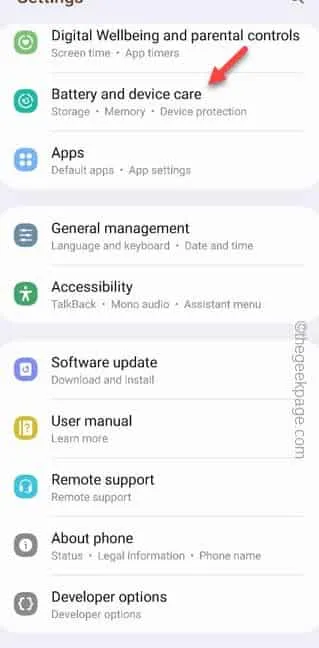
3단계 – 그런 다음 ” 배터리 ” 설정에 액세스합니다.
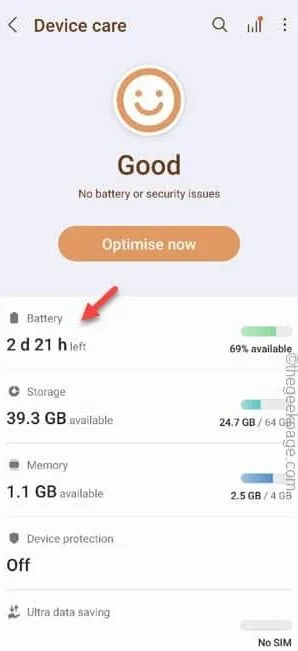
4단계 – 배터리 전력을 소모하는 앱을 찾으세요.
5단계 – 목록의 첫 번째 앱을 탭합니다.
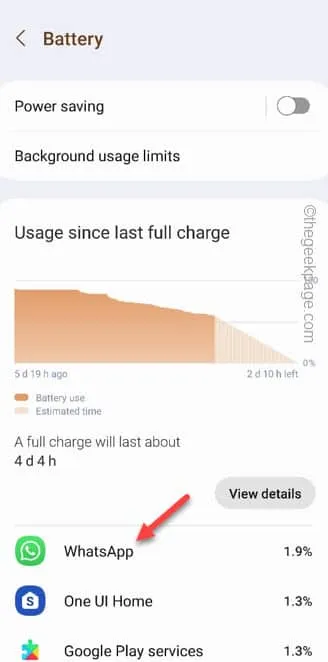
6단계 – 다음 화면에서 “ 사용 제한 ” 옵션을 탭합니다.
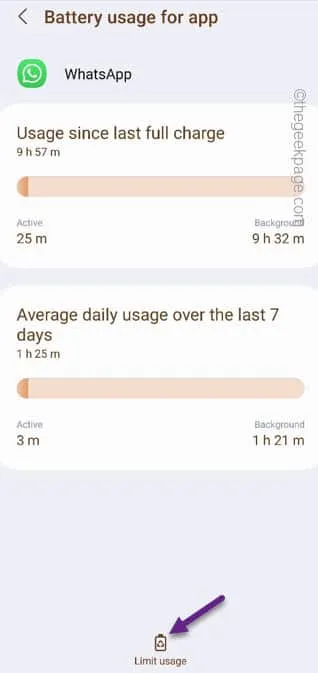
7단계 – 이제 두 가지 옵션을 사용할 수 있습니다. 이것들은 –
Put to sleep
Put in deep sleep
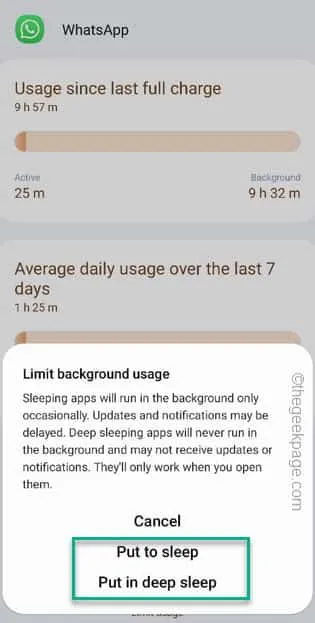
8단계 – 배터리 사용량 페이지의 해당 목록에서 찾을 수 있는 모든 앱에 대해 동일한 단계를 반복합니다.
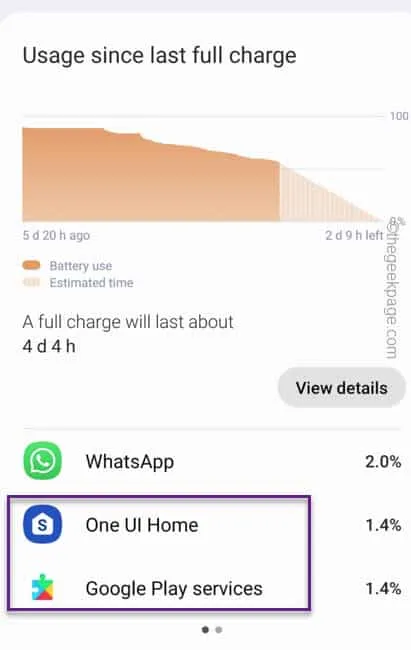
수정 4 – 취침 모드 켜기
1단계 – 먼저 설정을 엽니다 .
2단계 – ‘ 디지털 웰빙 및 자녀 보호 기능 ‘ 설정을 엽니다.
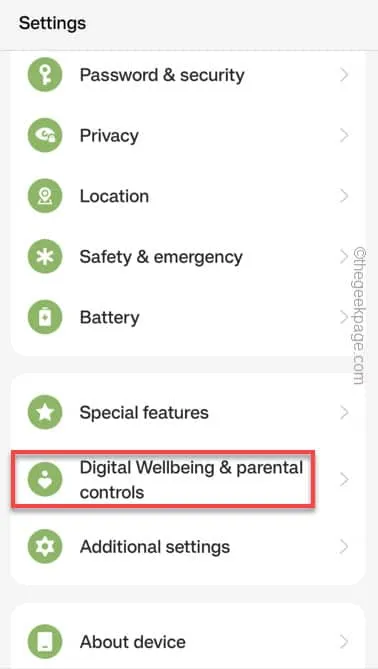
3단계 – 이 설정 내에서 해당 설정에 액세스하려면 ” 취침 모드 ” 를 열어야 합니다 .
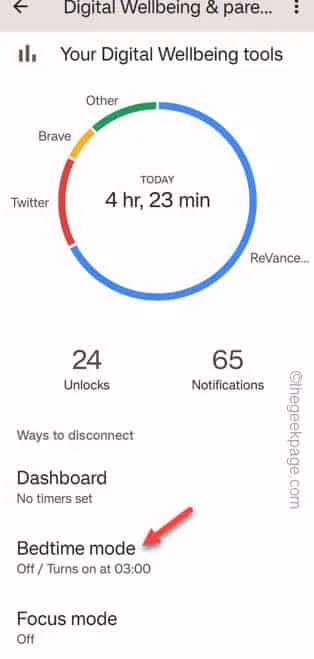
4단계 – 취침 모드에서 옵션을 탭하여 사용자 정의합니다 .
5단계 – ” 배터리 절약 사용 “을 ” 켜기 ” 로 설정합니다 .
6단계 – 이 기능을 켜십시오 . 또한, 취침 모드를 맞춤 설정하여 잠에 드는 정확한 시간을 켤 수도 있습니다.
수정 5 – 최근 앱 모두 지우기
1단계 – 몇 분 안에 이 작업을 수행할 수 있습니다. 탭하거나 제스처를 사용하면 열려 있거나 실행 중인 모든 앱을 볼 수 있습니다.
2단계 – 그런 다음 ‘ 앱 닫기 ‘를 탭하여 모든 앱을 한 번에 종료합니다.
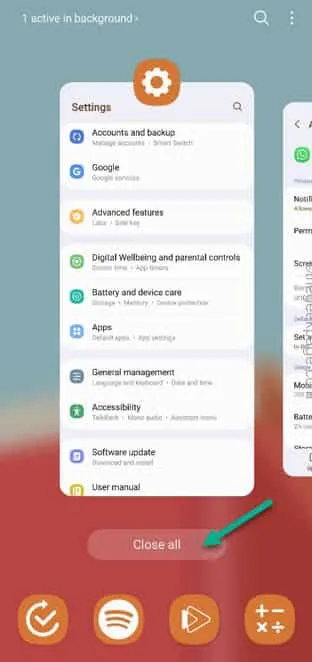
수정 6 – WiFi, Bluetooth, NFC 끄기
수정 7 – 백그라운드 다운로드 프로세스 취소
1단계 – 아래 로 스와이프하여 백그라운드에서 다운로드가 진행되고 있는지 확인하세요.
2단계 – 이러한 다운로드가 진행되는 것을 볼 수 있으면 이를 확장하고 ” 취소 ” 또는 ” 일시 중지 “를 탭하여 다운로드 작업을 취소/일시 중지합니다.
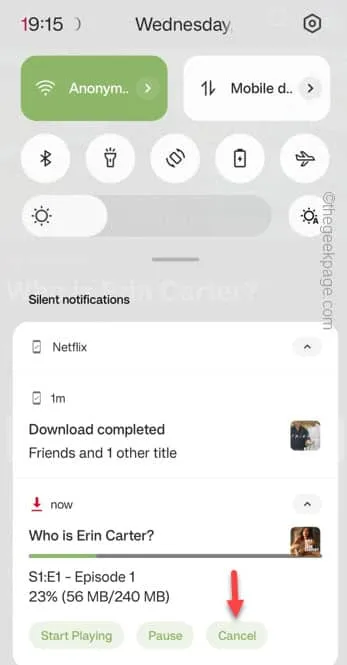
수정 8 – Google Play 서비스 업데이트
1단계 – Play 스토어 유틸리티를 빠르게 엽니다 .
2단계 – 기본 Play 스토어 창에서 프로필 아이콘을 빠르게 탭하고 ‘ 앱 및 장치 관리 ‘를 탭합니다.
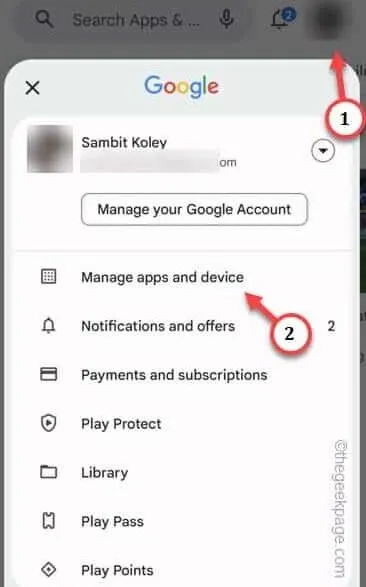
3단계 – ‘ 업데이트 가능 ‘을 탭합니다.
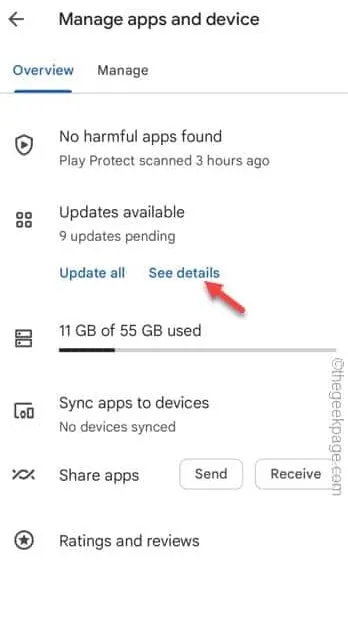
4단계 – ‘ Google Play 서비스 ‘ 앱이 업데이트 대기 중인지 확인하세요. 이 경우 ” 업데이트 “를 눌러 앱을 업데이트하세요.
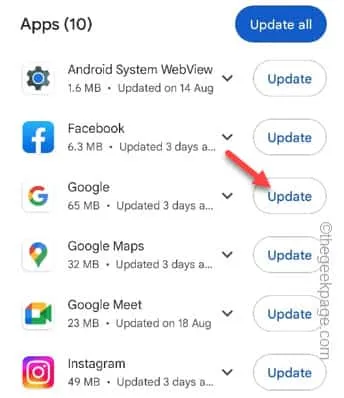
답글 남기기